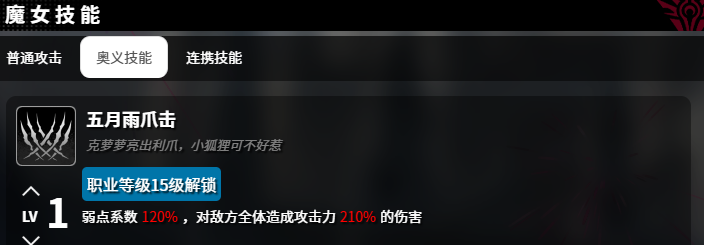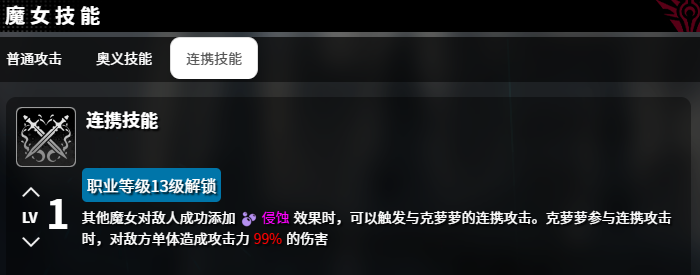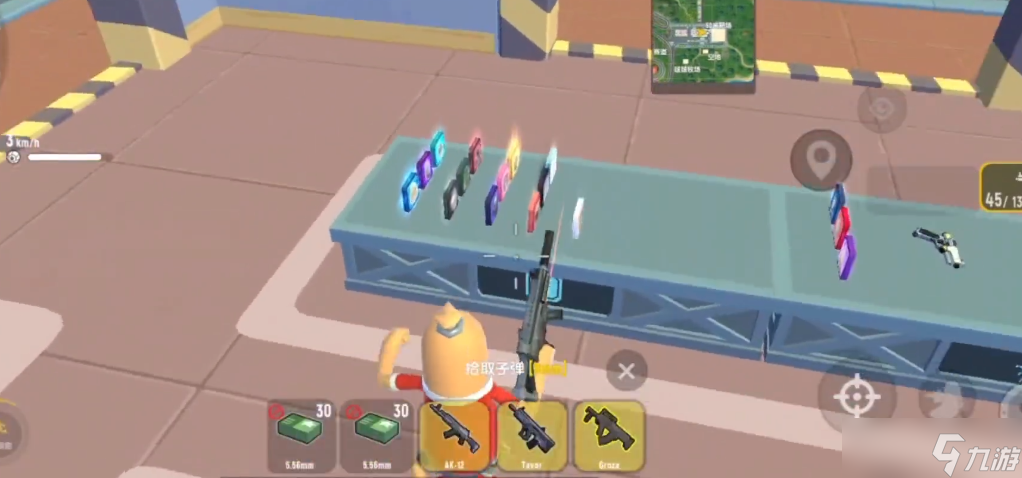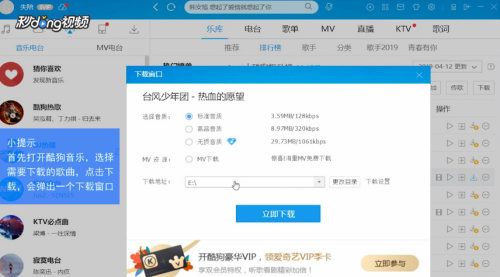千年之旅克萝萝怎么样
时间:2025-09-20 | 作者: | 阅读:203千年之旅克萝萝怎么样?也许有的用户想明白千年之旅克萝萝角色详情介绍,下面让心愿游戏小编为你解决这个问题吧,一起来看看吧!
这位身披圣洁长袍的治愈角色克萝萝,其战斗风格比较温柔,普通攻击虽仅针对单体目标造成99%攻击力的伤害,却因独特的弱点系数100%判定机制,总能精准刺穿敌人的防御漏洞,而当她施展奥义技能时,原本治疗瞬间转化为凌厉的物理风暴,群体伤害随技能等级提升至惊人的420%,随后又能回复队友的生命值,这种攻守一体的战斗模式,让克萝萝在战场上既是撕裂敌阵的核心角色,又是守护同伴的防御角色。
更令人惊叹的是她与其他魔女的默契联动,当队友成功施加侵蚀效果后,克萝萝会立即触发连携攻击,以精准的单体打击收割战场,这种战术配合使她成为很多团队当中都会用到的角色,而在星痕搭配中,克萝萝展现出惊人的适配性与成长潜力,首套耶坦+神光+萨拉的组合是一个奢华配置,神光自带的灼烧机制如同点燃战场的引信,持续叠加的易伤效果让克萝萝的每一次攻击都裹挟着灼烧效果,萨拉作为神子克星,既能压制特定敌人又能提升全队攻击频率,三者形成的攻防转换链足以撕裂任何防线,这套配置虽需氪金支撑,但爆炸性的输出,足以让追求极致的玩家来用。
还有耶坦+克尔苏娜+希夕莉跟克萝萝的搭配则开辟了全新的生存之道,耶坦提供的快速回血与能量回复,让克萝萝始终保持满状态迎战,克尔苏娜的能量调控确保技能循环流畅,希夕莉的生存强化则让整个队伍在消耗战中占据上风,这套配置特别适合应对高难度副本,但需注意队伍中必须配备强力输出手才能避免陷入被动挨打的局面,在星痕选择的时候大家一定要避免搭配能量型星痕,这类星痕对于克萝萝而言没有效果,建议可以选输出型或弱电型,其中的弱电型星痕是更推荐的。
神光的灼烧、萨拉的克制、库罗爱的引爆、多罗西的概率加成,这些元素相互交织,构成了克萝萝多样化的战斗风格,无论是穿梭于秘境探索未知,还是屹立于战场守护同伴,她都能根据局势灵活调整战术,展现出超越常规的战斗智慧,值得深入探讨的是克萝萝的技能机制与星痕搭配的内在联系。她的奥义技能需要先积累爆发性力量,这意味着在战斗初期需要通过普通攻击积累资源,此时若搭配神光的灼烧效果,不仅能提前削弱敌人,还能加速能量积累进程。
当达到临界点时,群体伤害配合后续的治疗恢复,形成完美的攻防节奏,这种技能循环的设计,让克萝萝在战斗中始终保持主动权,成为掌控战局的关键,在实战应用中,克萝萝的定位远比表面看起来复杂,她既是团队的治疗支柱,又是潜在的输出核心,还能通过连携攻击参与集火,这种多功能性要求玩家具备敏锐的战场洞察力,何时该让她专注治疗,何时该全力输出,何时该触发连携攻击,都需要根据实时战况做出判断,特别是在面对BOSS战时,合理利用她的技能循环很重要。
从角色塑造的角度来看,克萝萝最初作为侍主意志的延伸,她逐渐发展出独立的思考能力,在陪伴侍主揭开世界谜团的过程中,不断吸收新知识完善自我,这种成长不仅体现在数值提升上,更表现在战斗风格的进化,从单纯的治疗者效果变得更全面,在剧情层面,克萝萝与侍主的关系也是大家很关注的,作为被召唤的星痕,她本应完全服从命令,但在共同经历冒险的过程中,逐渐产生了类似友情羁绊的情感,这种微妙的关系变化,大家后期也可以在剧情当中了解哦。
来源:https://www.wandoujia.com/apps/8437857/2438039246384482504.html
免责声明:文中图文均来自网络,如有侵权请联系删除,心愿游戏发布此文仅为传递信息,不代表心愿游戏认同其观点或证实其描述。
相关文章
更多-

- 人气最高的卡牌手游有哪些
- 时间:2025-11-19
-

- 经典二次元游戏推荐
- 时间:2025-11-15
-

- 高人气二次元手游排行榜
- 时间:2025-11-13
-

- 千年之旅牧怎么配队
- 时间:2025-10-20
-

- 千年之旅克萝萝怎么玩
- 时间:2025-10-09
-

- 《千年之旅》魔女星痕搭配攻略
- 时间:2025-09-25
-

- 千年之旅星痕图鉴有哪些
- 时间:2025-09-07
-

- 千年之旅安娜技能怎么样
- 时间:2025-09-07
大家都在玩
大家都在看
更多-

- 搜打撤新贵《Arc Raiders》IGN 9分 为撤离射击游戏树立了新的标杆
- 时间:2025-11-19
-
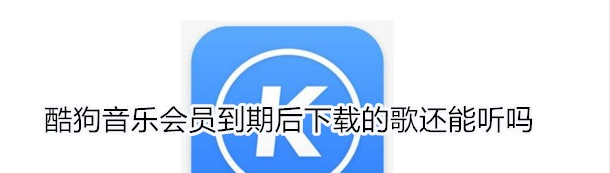
- 酷狗音乐会员到期后下载的歌还能听吗 具体介绍
- 时间:2025-11-19
-
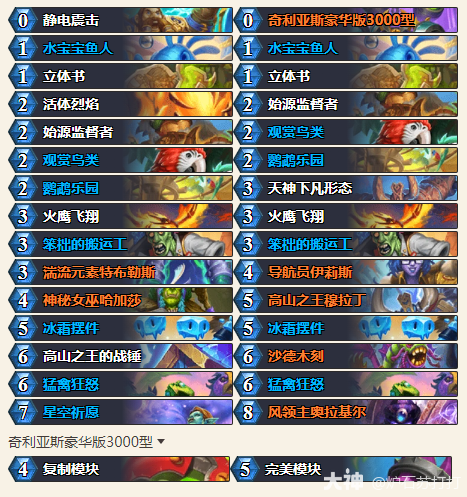
- 炉石传说34.0.2奇闻中速萨卡组代码一览
- 时间:2025-11-19
-

- 云顶之弈S16奈德丽技能效果一览
- 时间:2025-11-19
-

- 云顶之弈S16丽桑卓技能效果一览
- 时间:2025-11-19
-
- 三国志战略版陆逊配将思路是什么
- 时间:2025-11-19
-
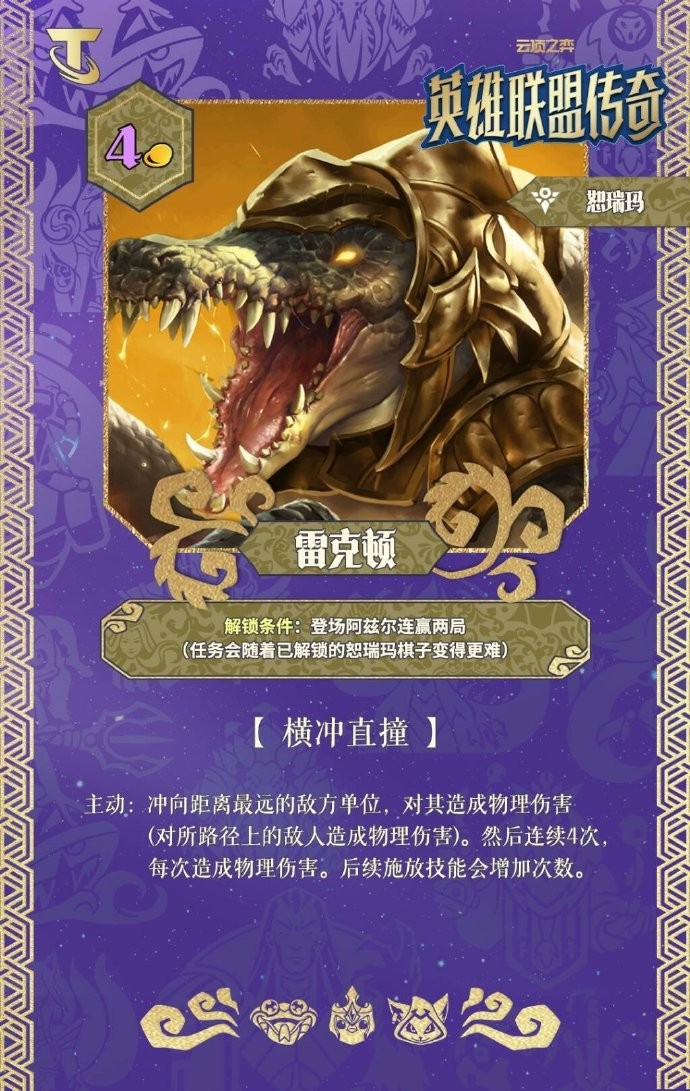
- 云顶之弈S16雷克顿技能效果一览
- 时间:2025-11-19
-
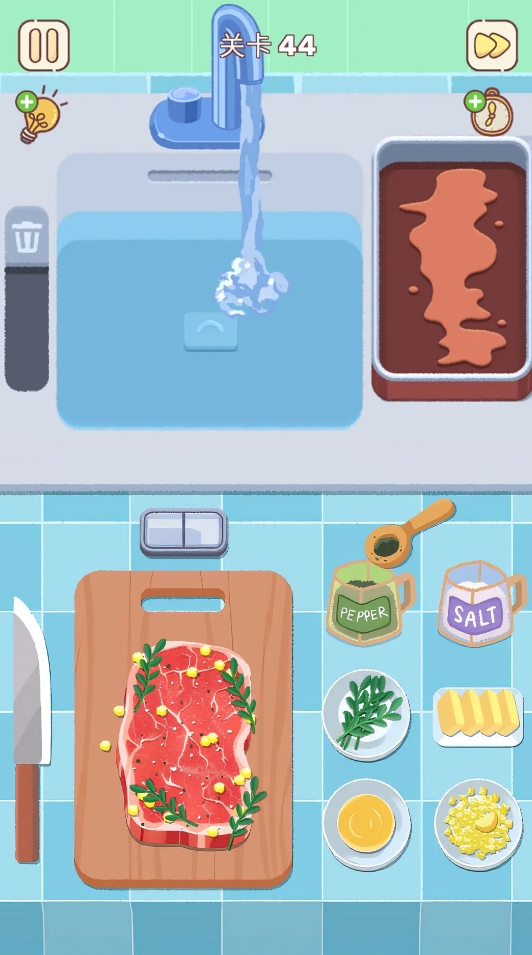
- 趣味性高的生活系游戏有哪些
- 时间:2025-11-19